Stretnutia Microsoft Teams s desiatkami účastníkov môže byť niekedy dosť mätúce a únavné. Účastníci si vymieňajú množstvo informácií a nápadov a z času na čas možno pocítite miernu únavu. Alebo vaša schopnosť sústrediť sa na to, čo sa hovorí, môže klesnúť.
Ak chcete správne sledovať rečníka, vždy je dobré zamerať sa iba na túto osobu. Microsoft Teams vám umožňuje zobraziť až 49 účastníkov na jednej obrazovke. Ale všetok tento vizuálny neporiadok môže spôsobiť, že sa ľudia cítia unavení, čo ovplyvňuje ich rozsah pozornosti a schopnosť sústrediť sa.
Ako sa zamerať na jednu osobu počas tímových stretnutí
Použite Pin
Ak sa chcete zamerať len na jedného účastníka vo vašom zobrazení, môžete použiť Pin vlastnosť. Táto možnosť v podstate prepíše nastavenia prezentujúceho.
Ak chcete povoliť funkciu Pin, kliknite na Zobraziť účastníkov. Potom pomocou rozbaľovacej ponuky vyberte Pin.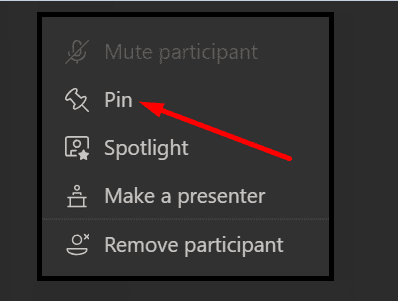
Video pripnutého účastníka sa potom zameria na váš pohľad.
Použite Spotlight
Funkcia Spotlight umožňuje prezentujúcim nastaviť osobu, ktorá hovorí, ako hlavné video pre všetkých účastníkov stretnutia. Inými slovami, Spotlight vám umožňuje uzamknúť jednotlivé kanály videa, čím všetkým ostatným účastníkom uľahčí zamerať sa na jednu osobu.
Ak chcete niekoho upozorniť, jednoducho kliknite pravým tlačidlom myši na dané video a vyberte Spotlight. 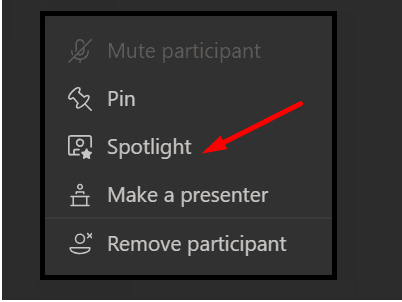 Tímy potom pripnú individuálne video danej osoby pre všetkých účastníkov stretnutia.
Tímy potom pripnú individuálne video danej osoby pre všetkých účastníkov stretnutia.
Jednotliví používatelia sa môžu tiež zamerať na seba. To vám umožní upútať pozornosť všetkých na seba. Ak sa chcete zvýrazniť, kliknite na Zobraziť účastníkov, kliknite pravým tlačidlom myši na svoje meno a potom kliknite na Zamerajte ma.
Ak chcete ukončiť reflektor, znova kliknite pravým tlačidlom myši na dané video a vyberte Zastavte reflektory.
Vypnite fotoaparát
Existuje ďalšie rýchle riešenie, ktoré môžete použiť. Opýtajte sa všetkých účastníkov aby si vypli kamery, ak práve nehovoria. Týmto spôsobom je moderátor jedinou osobou so zapnutou kamerou. Táto metóda navyše znižuje záťaž, ktorú videostretnutia Microsoft Teams predstavujú pre vašu šírku pásma.
Vizuálny hluk a poruchy pozornosti
Niektorí z účastníkov stretnutia môžu trpieť poruchami pozornosti. Niektorí vám o tom môžu povedať, zatiaľ čo iní radšej mlčia. Zameranie na hlavného rečníka je pre tieto osoby veľmi ťažké, najmä keď sa toho deje toľko. Po dlhom pracovnom dni je ťažké sústrediť sa na to, čo sa hovorí, aj pre ľudí, ktorí netrpia poruchami pozornosti.
Preto používajte funkciu Spotlight alebo Pin tak často, aby ste znížili celkový vizuálny šum a zlepšili svoje zameranie.